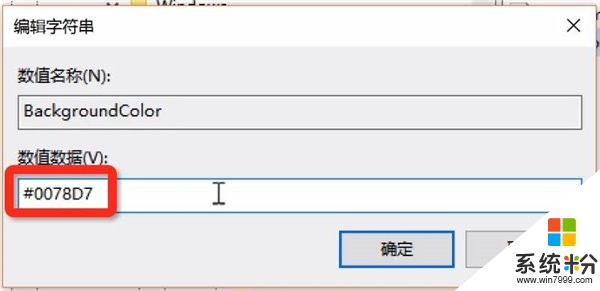時間:2017-07-22 來源:互聯網 瀏覽量:
關於edge瀏覽器,有很多人吐槽啟動的背景色不好看,今天就教你如何修改!
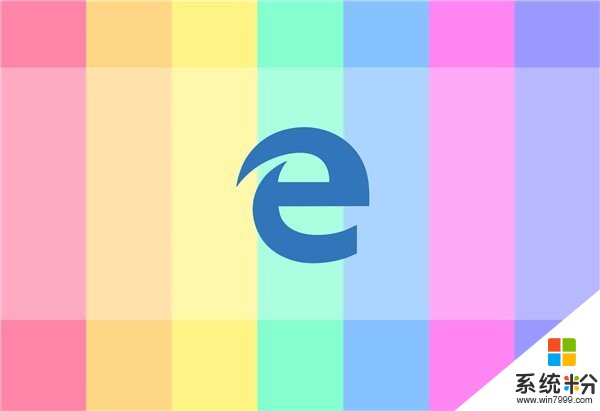
所需工具
一個網站:RGB顏色對照表
圖文說明
01
打開注冊表編輯器
Edge瀏覽器的默認啟動背景色是藍色的,我們怎麼修改呢?
點擊「Win」+「R」,打開運行,輸入「regedit」,打開注冊表編輯器。
02
找到注冊表路徑
打開注冊表的路徑:HKEY_CURRENT_USER\SOFTWARE\Classes\Local Settings\Software\Microsoft\Windows\CurrentVersion\AppModel\SystemAppData\Microsoft.MicrosoftEdge_8wekyb3d8bbwe\SplashScreen\Microsoft.MicrosoftEdge_8wekyb3d8bbwe!MicrosoftEdge,找到「BackgroundColor」注冊表,雙擊打開。
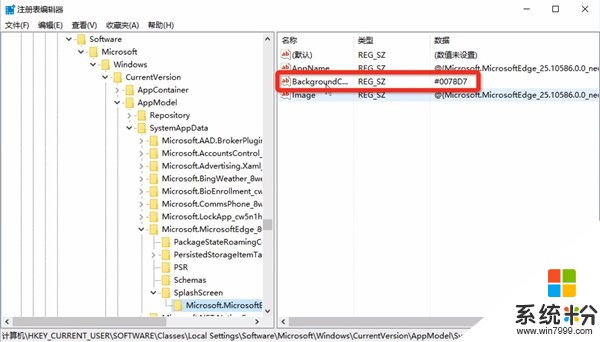
03
修改顏色數值
我們修改數值數據,我們這裏需要用到前麵提到的工具——RGB顏色對照表,選擇我們喜歡的顏色,然後複製16色的數值,就是帶 # 號的數值。
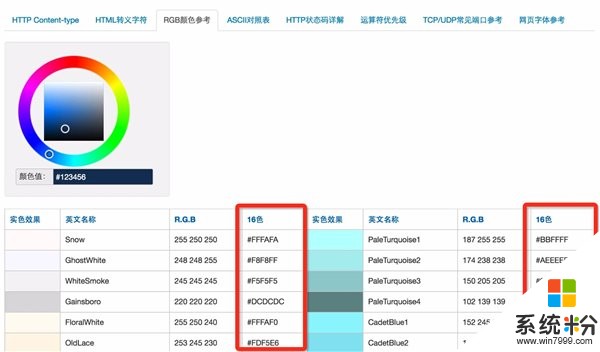
然後我們將原來的數值修改為我們複製的數據。
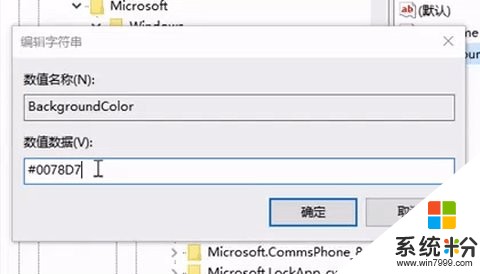
再打開Edge,就會看到顏色已經改變了。
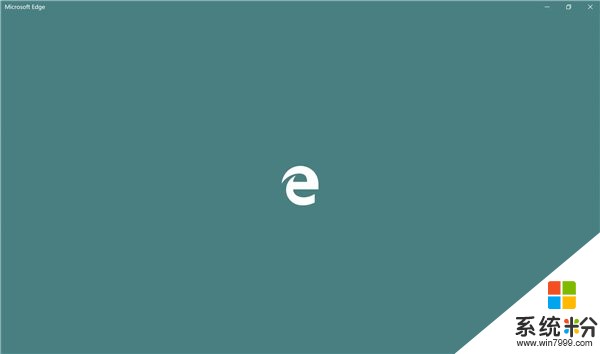
04
改為與主題色一致
我們還可以將啟動背景色修改為適應係統主題的顏色,隻需要將數值修改為「transparent」就可以了。
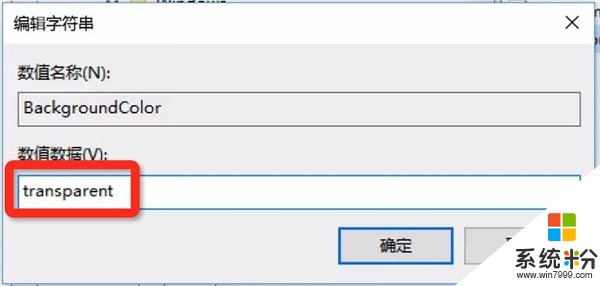
05
恢複默認色
如果我們想要修改回來,找到上麵提到的路徑,將對應的注冊表改為「#0078D7」就好了。